
|

|
|
|
Como usar XP Repair Pro 4.0 |
|
XP Repair Pro, es un suite de herramientas que te permiten tener tu ordenador personal en buen estado. A menudo, notamos que el rendimiento y la velocidad del PC no es el mismo que tenía cuando lo compramos. Esto se debe, a varios motivos que iremos explicando, junto a las herramientas ofrecidas por XP Repair Pro 4.0:
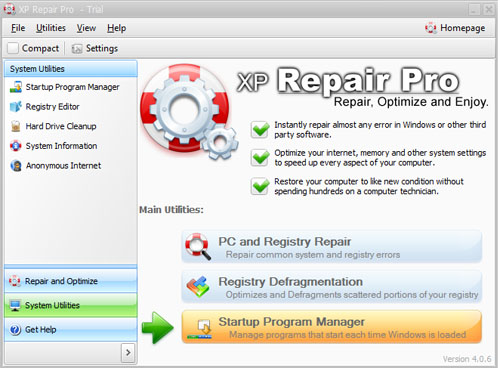 REGISTRY EDITOR (Entradas de registro duplicadas): La instalación y desinstalación de masivo de software, crea entradas de ficheros y registro en nuestro equipo, que en ocasiones no son eliminados con totalidad, es más, algunas veces, estos registros guardados en el sistema, pertenecientes a distintas aplicaciones, son en ocasiones activados cada vez que arrancamos el PC. 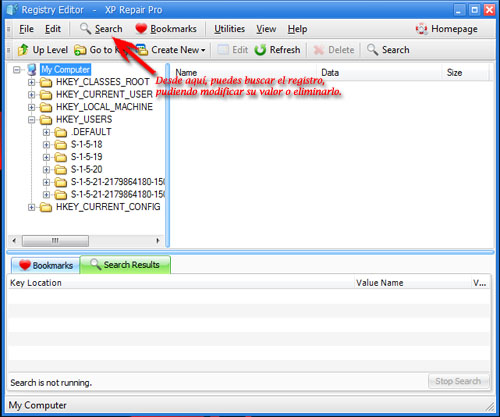 REGISTRY DEFRAG (Defragmentador de disco duro): Otra de las razones por las que el rendimiento y velocidad de nuestro equipo puede reducirse, es a causa de la fragmentación del los datos de nuestro disco duro. Por ejemplo: cuando instalamos una aplicación en nuestro PC, esta guarda todos sus ficheros en sectores físicos del disco duro. Pues bien, cuando queremos desinstalar dicha aplicación, los sectores ocupados por dichos ficheros, quedan vacios, ya que el sistema operativo por defecto no reorganiza la información, dejando los datos totales del PC dispersos y localizados en sectores separados. 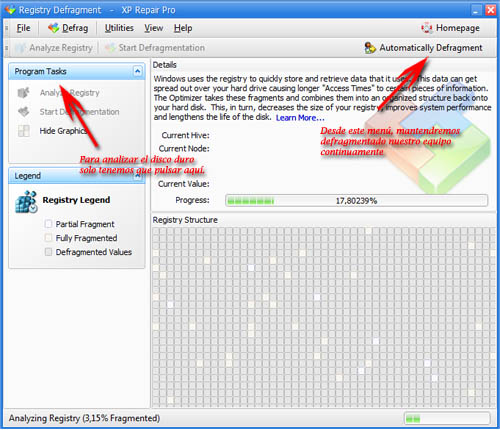 En este caso, cuando el ordenador tiene que hacer llamadas a distintos ficheros para realizar la tarea que nosotros le demandemos, este tiene que pasar y analizar todos estos huecos vacios, ofreciendo un tiempo de respuesta mayor, al que nos daría si compactásemos un fichero detrás de otro sin dejar sectores en blanco. STARTUP PROGRAM MANAGER (Asistente de procesos de arranque de Windows): Cada vez que instalamos una aplicación en nuestro PC, generalmente nos pregunta que si queremos configurarla para que esta se inicie junto al arranque del sistema operativo. Esta función viene muy bien para aquellas herramientas o aplicaciones, que usemos día a día. Este tipo de configuración, carga el sistema de procesos en segundo plano, y estos aunque se encuentren latentes, tienen un consumo de CPU en conjunto de considerables dimensiones. 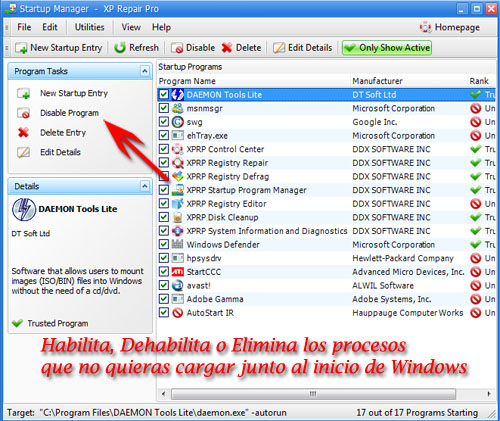 Por eso, tener saneado nuestro arranque de Windows, dejándolo solo con las aplicaciones y procesos mínimos que utilizamos a menudo, y eliminando aquellos que en rara vez usamos, podemos reducir el consumo de recursos de nuestro equipo, recuperando así velocidad y rendimiento. HARD DRIVE CLEANER: (Limpia el disco duro de archivos inservibles o duplicados): Otro de los motivos por el que un equipo puede ralentizarse, es por la cantidad de datos almacenados en su disco duro. Cualquier búsqueda que el sistema tenga que realizar en él, ha de analizar e identificar el fichero correcto, pero para ello tiene que cargar con el resto de los datos del disco. Digamos que es como si tienes un armario trastero lleno de objetos, y cuando vas a buscar en él uno en concreto, la tarea se dificulta, y el tiempo en encontrarlo aumenta en proporción a la cantidad de objetos que tengas que descartar hasta dar con el que desea. 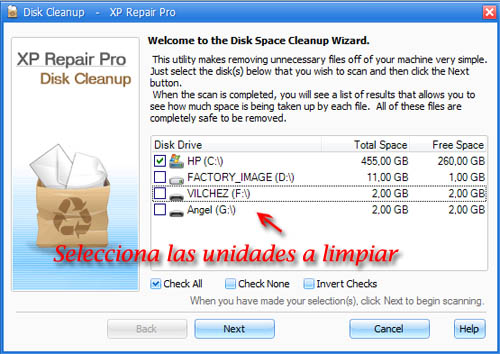 Hay veces que dejamos en el olvido archivos, ficheros, cadenas de texto, registros y demás datos que no vuelven a ser usados en ningún momento. La función HARD DRIVE CLEANER, localiza este tipo de datos y los elimina. Eso sí, antes ofrece un resumen de todo lo que ha encontrado y lo muestra marcado, por si deseas omitir alguno en concreto. 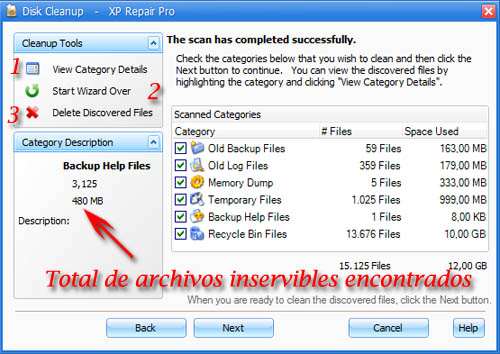 1.- Muestra un informe detallado de los archivos inservibles localizados. 2.- Vuelva al menú de escaneo de unidades o carpetas. 3.- Activa el limpiado de estos archivos para recuperar espacio en el disco. SYSTEM INFORMATION (Aplicación que muestra la información de tu PC):  Esta herramienta ofrece información muy relevante sobre la configuración de hardware de tu PC, tamaño de los discos de almacenamiento y espacio utilizado, Versión de sistema operativo, e incluso un monitor de la actividad tanto de los procesadores como de la memoria RAM consumida en cada momento. PC AND REGISTRY REPAIR (Función de limpiado y reparación de errores del sistema automática): La información detallada en cada sección de este tutorial, se ha hecho para usuarios que quieran realizar las tareas de limpieza y mantenimiento con XP Repair Pro 4.0 de forma manual. Xp Repair Pro 4.0, ofrece PC and Registry Repair. Esta función, está orientada mayormente a usuarios que o bien, no dispongan de los conocimientos necesarios para realizar las tareas de saneamiento del sistema de forma manual, o para aquellos que no tienen el tiempo suficiente para pararse a optimizar su equipo, usando cada una de las herramientas ofrecidas por la suite XP Repair Pro. 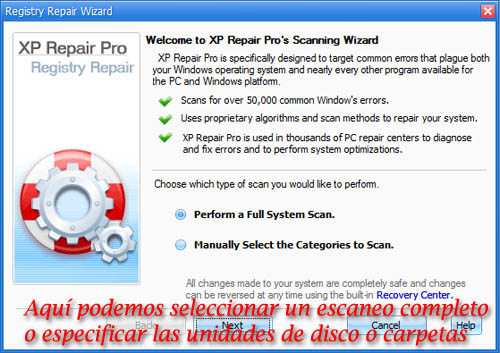 En esta ventana, podemos seleccionar el escaneo y limpieza automática de errores de sistema para todo el equipo, o para las unidades o carpetas que solamente queramos analizar. 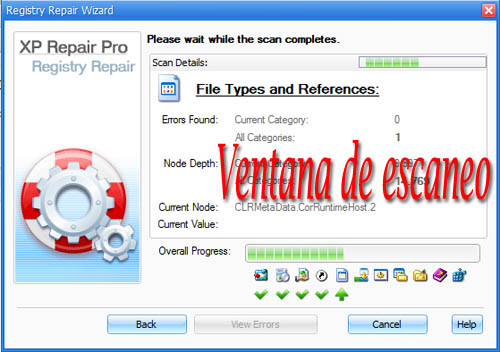 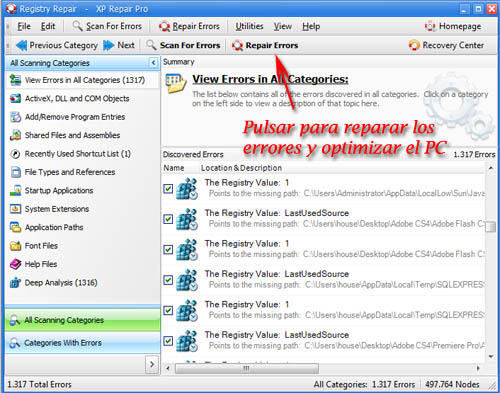 Una vez acabado el escaneo de XP Repair Pro, el programa nos muestra un informe de los errores encontrados, archivos inservibles, procesos de arranque de carga de recursos dispensables, etc. pudiendo desmarcar aquellos a los que no queramos que la aplicación aplique la limpieza. REPAIR OPERATION (Herramienta para deshacer cambios): Hay veces, que los programas de limpieza y optimización del sistema, toman procesos indispensables para el sistema, como ficheros corruptos o inservibles por inactividad. En esos casos, después de aplicar la optimización ofrecida por estas aplicaciones, el sistema puede volverse inestable. 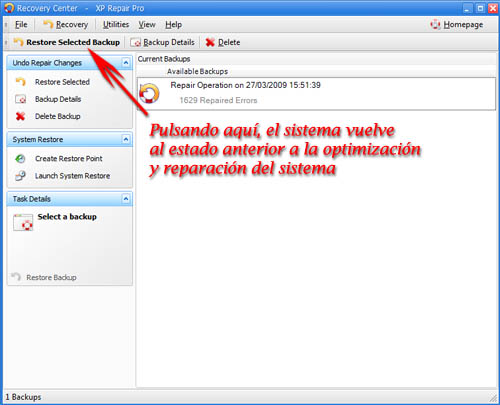 XP Repair Pro 4.0, toma en cuenta esas acciones, y crea una copia de seguridad cada vez que va realizar algún cambio en nuestro PC. De forma que si notásemos que el sistema ha sufrido algún revés, podremos devolverlo al estado anterior a la aplicación de optimización con Repair Operation. DECARGA XP Repair Pro 4.0 desde AQUÍ |
| Tags: Windows XP, Rendimiento |
|
|
|
|